Google Диск - удобный облачный сервис, который позволяет хранить и делиться файлами. Одной из особенностей сервиса является возможность создания ссылок на файлы и папки, что упрощает их обмен с другими пользователями.
Если вы хотите создать ссылку на определенный файл или папку на Google Диске, следуйте этим простым шагам.
1. Выберите файл или папку, для которых вы хотите создать ссылку. Это можно сделать, открыв папку на Google Диске и навигацией к нужному файлу или папке.
Получаем ссылку на Google Диск
Для того чтобы получить ссылку на Google Диск, следуйте простым инструкциям:
- Откройте Google Диск.
- Войдите в свою учетную запись Google или создайте новую, если у вас еще нет аккаунта.
- После входа на страницу Google Диска, щелкните правой кнопкой мыши на файл или папку, для которой хотите получить ссылку.
- В выпадающем меню выберите опцию "Получить ссылку" или "Создать ссылку".
- Когда ссылка будет создана, вы сможете ее скопировать и отправить любому пользователю, с которым вы хотите поделиться файлом или папкой.
Теперь вы знаете, как получить ссылку на Google Диск и поделиться файлами или папками с другими людьми. Удачного использования!
Регистрация в Google
Чтобы получить доступ к Google Диску и создать ссылку на него, вам необходимо иметь учетную запись Google. Если у вас еще нет учетной записи, вам потребуется зарегистрироваться.
Вот пошаговая инструкция для регистрации в Google:
| Шаг 1: | Перейдите на главную страницу Google по адресу www.google.com. |
| Шаг 2: | Нажмите на кнопку "Войти" в верхнем правом углу. |
| Шаг 3: | Выберите "Создать аккаунт" и следуйте инструкциям для заполнения формы регистрации. |
| Шаг 4: | Установите пароль для вашей учетной записи. |
| Шаг 5: | Пройдите проверку безопасности и выберите метод получения кода подтверждения. |
| Шаг 6: | Введите полученный код в соответствующее поле для подтверждения. |
| Шаг 7: | Поздравляю! Теперь у вас есть учетная запись Google, и вы можете использовать ее для доступа к различным сервисам, включая Google Диск. |
После успешной регистрации вы сможете создать ссылку на файл или папку на своем Google Диске и поделиться ею с другими пользователями.
Загрузка файлов на Google Диск
1. Зайдите на drive.google.com и войдите в свой аккаунт Google. Если у вас нет аккаунта, создайте его бесплатно.
2. После входа на страницу Google Диска нажмите на кнопку "Загрузить файлы".
3. В появившемся окне выберите файлы, которые вы хотите загрузить на Google Диск.
4. С помощью проводника выберите нужные файлы на вашем компьютере и нажмите на кнопку "Открыть".
5. После выбора файлов загрузка начнется автоматически. Прогресс загрузки можно отслеживать внизу страницы.
6. После завершения загрузки файлы автоматически появятся в вашем аккаунте Google Диск.
Теперь вы знаете, как загрузить файлы на Google Диск. Вы можете создавать папки, делиться файлами с другими пользователями и иметь к ним доступ с любых устройств, подключенных к интернету.
Получение ссылки на файлы

Для получения ссылки на файлы Google Диска необходимо выполнить следующие шаги:
1. Откройте файл, для которого вы хотите получить ссылку.
Если файл находится в папке, то сначала откройте нужную папку.
2. Нажмите на кнопку "Поделиться".
Эта кнопка может находиться вверху экрана или рядом со списком файлов.
3. Откройте вкладку "Ссылка для общего доступа".
На этой вкладке вы сможете скопировать ссылку на файл.
4. Скопируйте ссылку на файл.
Вы можете скопировать ссылку, нажав на кнопку "Копировать ссылку".
5. Передайте ссылку на файл нужным людям или вставьте ее в нужное место.
Ваши файлы будут доступны по этой ссылке всем, у кого есть доступ к файлу.
Делаем ссылку доступной
Чтобы сделать ссылку на Google Диск доступной и позволить другим пользователям просматривать или скачивать файл, необходимо выполнить несколько простых шагов:
Шаг 1: Откройте Google Диск и выберите файл, который вы хотите поделиться.
Шаг 2: Щелкните правой кнопкой мыши на файле и выберите опцию "Поделиться".
Шаг 3: В открывшемся окне у вас будет возможность настроить уровень доступа к файлу. Вы можете выбрать опцию "Копировать ссылку для поделиться", чтобы получить прямую ссылку, которую вы сможете отправить другим пользователям.
Шаг 4: Если вы хотите настроить дополнительные параметры доступа, щелкните на кнопку "Дополнительные настройки". Здесь вы сможете установить ограничения доступа, например, разрешить только просмотр или разрешить комментирование.
Шаг 5: После настройки уровня доступа нажмите кнопку "Готово". Теперь вы можете отправить ссылку на файл другим пользователям, которые смогут просмотреть или скачать его.
Обязательно помните, что если вы разрешаете доступ на редактирование файла, другие пользователи смогут изменять его содержимое.